Massimizzare la produttività sui dispositivi Samsung Galaxy usando due mani
Samsung ha ridefinito il modo in cui interagiamo con i telefoni e i tablet Galaxy. Con i loro ampi schermi e funzionalità avanzate, i tuoi dispositivi sono straordinariamente pratici ed efficienti. Se usi due mani per gestire e controllare i tuoi dispositivi, puoi aumentare la tua produttività. In questo articolo, esploreremo come puoi sprigionare il pieno potenziale del tuo dispositivo utilizzando entrambe le mani.
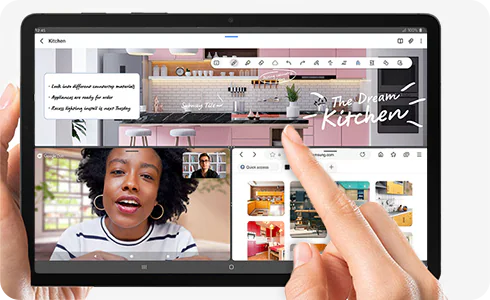
Nota: I modelli supportati includono Galaxy Tab S9, Galaxy Z Fold5 e Galaxy Z Flip5.
Spostare le icone usando due mani
Spostare le icone su un ampio schermo può essere complicato. Ecco la procedura che semplifica questa operazione.
Spostare più file tra cartelle usando due mani
Puoi spostare rapidamente più file nelle cartelle usando entrambe le mani.
Spostare file tra le app
Puoi anche spostare file o immagini tra diverse app. Ad esempio, puoi spostare più immagini dalla tua Galleria in Samsung Notes.
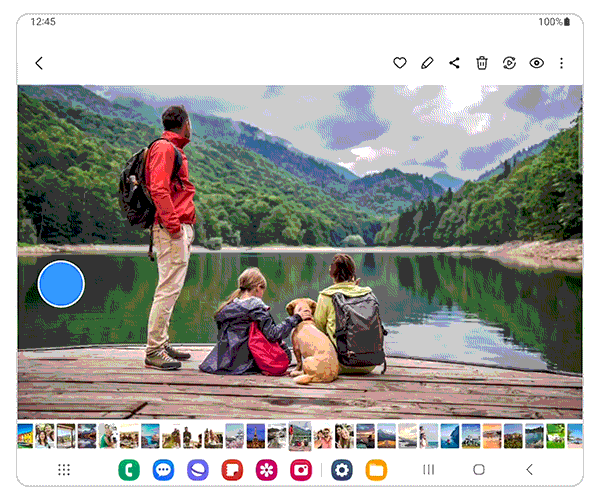
La funzionalità "Ritaglia immagine" ti consente di spostare solo determinate immagini di soggetti in altre app. Dall'app Galleria, prova a toccare e tenere premuto il soggetto in primo piano dell'immagine. Ciò evidenzierà il soggetto e ti permetterà di catturarne la sagoma. A questo punto usa l'operazione a due mani per trasferire l'immagine ritagliata in altre app.
Grazie per il tuo feedback
Ti preghiamo di rispondere a tutte le domande.
* Per informazioni su come raccogliamo e utilizziamo i tuoi dati, consulta la nostra Informativa Privacy .















